Excel2010的截圖工具 最好用的截圖工具,近日有關BAT的新聞太多,大家是不是都目不暇接了?不要留戀,還是默默的學點技術吧,比如“最好用的截圖工具”這一干貨技術是Excel2010的截圖工具 最好用的截圖工具來實現這一技術,快跟小編來了解一下這個實用技能吧~
大家好,提醒下大家,這幾天我們一直在說的是Excel2010的新功能介紹,對大家的使用是很有幫助的,接下來我們可以學習下Excel2010的截圖工具。
從Windows Vista開始,系統已經內置一個名為抓圖工具的組件,可以部分替換第三方的截屏工具,不過現在可以在Excel 20lO直接完成截屏操作,可以說更為方便。具體操作如下。
1、單擊插入選項卡。在插圖選項組中單擊屏幕截圖按鈕。在下拉菜單中可以看見當前打開窗口的截屏畫面。如圖1所示。
2、選擇截屏畫面之后即可插入當前文檔。如圖2所示。
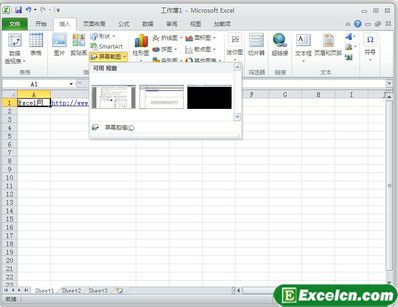
圖1

圖2
今天的內容很簡單,但是需要操作技巧,大家多操作一下,剛開始可能操作不好或者理解不是很好,仔細學學,操作一下就可以了!
以上就是Excel2010的截圖工具 最好用的截圖工具全部內容了,希望大家看完有所啟發,對自己的工作生活有所幫助,想要了解更多跟Excel2010的截圖工具 最好用的截圖工具請關注我們文章營銷官網!
推薦閱讀
EXCEL2010中了加入了截圖的功能 在截圖中加入圓圈 | 文軍營銷圖1 1、首先,我需要打開WORD2010,還有需要截圖的EXCEL2010工作表。 2、把WORD2010工作表內容整理好,然后切換到EXCEL2010中,使用屏幕截圖功能,EXCEL2010的截圖是在插入選項卡中的插圖標簽中,點擊屏幕截圖的下拉箭頭,可以選擇截取哪個窗口的圖片,在這里會把所有打開的窗口都列出來,我只要選擇WORD2010文檔的那個窗口就可以...


![]()
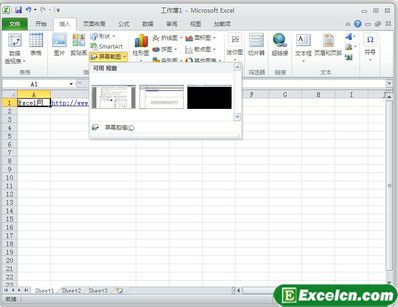

 400-685-0732(7x24小時)
400-685-0732(7x24小時) 關注文軍
關注文軍

